File ppu
2/ Bật Phoenix lên, -> File / Scan product -> Product / Product Profile -> Cái bảng hiện lên, Bạn nhấn Browse đến cái file ppu mới down khi nãy -> nhần Active -> Ở dòng JAVA JCK support mặc định là JAVA TCK Off thì giờ bạn chọn là JAVA TCK-on (JSR75 R&W) -> nhấn write (nhấn vài cái cho nó chắc ) -> nhấn read ->-> nhấn Save. (ra file pp).
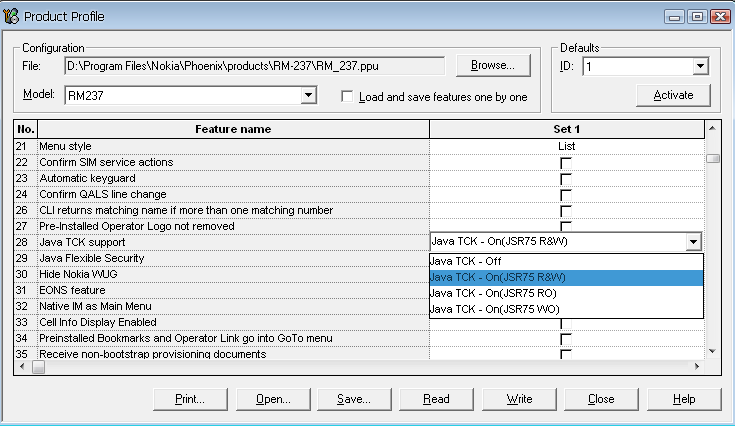
Xong bước này bạn tắt Phoenix nhá.
3/ Bật JAF lên, sang thẻ BB5 -> bạn chọn Normal mode & Upload pp xong rồi nhấn Service. -> ĐIện thoại bàn sẽ chuyễn sang test mode, hiện bảng upload pp, bạn chọn đến cái file pp khi nãy save.
Ở bước này nếu bạn nào bị lỗi IMEI Fail gì đó, thì gõ bỏ PC Suite rồi cái lại là được.
4/ Khởi động lại phone (phone đang ở chế độ test mode -> bạn có thể tháo pin ra rồi gắn lại hoặc chọn Normal mode nếu bạn đang bật tool JAF), nó sẽ báo là Test in RNDIS USB mode (nếu bạn bật lên mà không thấy thông báo này thì các bạn hãy kiểm tra lại ở bước 2 nhá). Theo mình biết thì nếu bạn chọn Yes thì sẽ k kết nối dc w pc = cáp usb, nếu chọn No thì bạn sẽ kết nối dc. Ở đây để típ tục chương trình thì bạn chọn NO nhá.
5/ Giờ tới chỉnh file .jar: Bạn dùng OxyCube Download cái ứng dụng muốn cho ẩn về pc của mình, rồi dùng winrar mở file ứng dụng đó lên -> vào META-INF -> MANIFEST.MF -> thêm 2 dòng này :
Nokia-MIDlet-no-exit: true
Nokia-MIDlet-auto-start: false
vào cuối. -> tắt của sổ đó -> winrar sẽ hỏi bạn có muốn chỉnh sửa không? bạn chọn yes -> Copy chương trình .jar vừa edit vào phone.
Ban củng có thể edit ứng dụng, thêm 2 dòng trên bằng phần mềm minicommander ngay chính trên phone của mình.
Lưu ý: các bạn hãy cẩn thận ở bước 2 nếu không thì khi làm xong có thể phone của bạn sẽ không thể lên mạng được.
GOOD LUCK FOR YOU!!!!
Nguồn: PDAViet